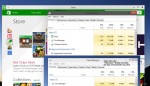 Und Microsoft hat weiter dazugelernt. Hatte man unter Windows 8 das Problem, dass man die Windows Apps erst nach unten ziehen und ein paar Sekunden halten musste, bis sie sich gedreht haben, siehe: Apps komplett beenden Windows 8.1 und Metro Modern UI Apps schneller beenden.
Und Microsoft hat weiter dazugelernt. Hatte man unter Windows 8 das Problem, dass man die Windows Apps erst nach unten ziehen und ein paar Sekunden halten musste, bis sie sich gedreht haben, siehe: Apps komplett beenden Windows 8.1 und Metro Modern UI Apps schneller beenden.
So reicht es unter Windows 10 vollkommen aus, im Fenstermodus einfach den „Schliessen“-Button zu drücken und die App wird geschlossen und verschwindet auch aus dem Taskmanager.
Ist schon mal eine Erleichterung ohne Ende, wenn man die Apps lieber ganz geschlossen haben möchte.
Ein Herunterziehen der App im Fullscreen-Modus funktioniert nun gar nicht mehr.
Weitere Möglichkeiten eine App zu beenden findet ihr im Wiki unter: Windows 10 Apps beenden – Die verschiedenen Möglichkeiten
Auch interessant:
Ihr sucht weitere Tipps, Tricks und Tutorials für Windows 10? Dann schaut in unserem Wiki vorbei, bzw. speichert die Seite als Favoriten:
▪ Portal Windows 10 Deskmodder-Wiki
Ihr habt Fragen zu Windows 10? Dann ab in unser Forum. Auch Gäste dürfen fragen stellen oder natürlich auch beantworten
▪ Windows 10 Deskmodder-Forum







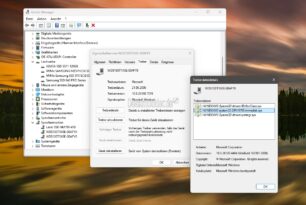
Ein Herunterziehen der App im Fullscreen-Modus funktioniert nun gar nicht mehr.
Wie kann man den denn aktivieren?
geschrieben mit der Deskmodder.de App
Links oben die 3 Punkte / Menü Fullscreen
Wie sieht’s denn im Tablet-Modus Aus, wenn ich die Apps vom Startscreen starte ?
Wenn man die App im Vollbildmodus beendet und später wieder neu startet, befindet sie sich leider im Fenstermodus, statt wieder im Vollbildmodus zu starten. Das sollte geändert werden, da z.B. Videos im Vollbild dann nur das Fenster ausfüllen und nicht ins komplette Vollbild gehen (also den ganzen Bildschirm ausfüllen). Will man Mediathek-Videos sehen, muss man jedesmal erst die App wieder ins Vollbild umschalten.
Das sollte geändert werden, da z.B. Videos im Vollbild dann nur das Fenster ausfüllen und nicht ins komplette Vollbild gehen (also den ganzen Bildschirm ausfüllen). Will man Mediathek-Videos sehen, muss man jedesmal erst die App wieder ins Vollbild umschalten.
Stimmt hab es eben gerade mal ausprobiert. Geht dann im Fenstermodus auf.
Wozu gibt’s die Feedback App
geschrieben mit der Deskmodder.de App
Hab ich schon reingeschrieben, neben einigen anderen Dingen.
[…] via DeskModder […]